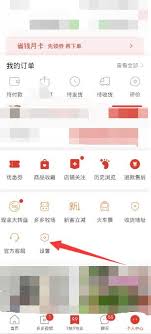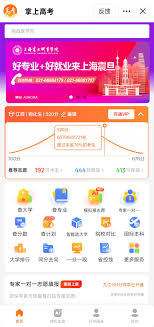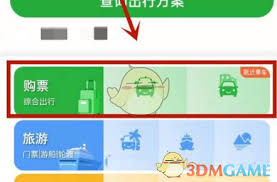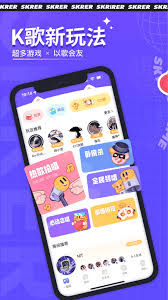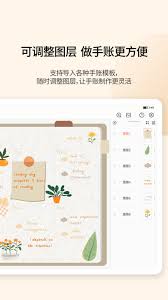导读: adobeillustrator是一款功能强大的矢量图形编辑软件,广泛应用于平面设计、插画绘制、界面设计等领域。以下将为你介绍其基本使用方法。一、界面介绍打开illustrator后,你会看到一个包含菜单栏、工具栏、控制面板、文档窗口等的界面。熟悉这些区域的布
adobe illustrator是一款功能强大的矢量图形编辑软件,广泛应用于平面设计、插画绘制、界面设计等领域。以下将为你介绍其基本使用方法。
一、界面介绍
打开illustrator后,你会看到一个包含菜单栏、工具栏、控制面板、文档窗口等的界面。熟悉这些区域的布局和功能,有助于你更高效地操作。
二、创建新文档
通过“文件”菜单选择“新建”,在弹出的对话框中设置文档的大小、颜色模式、分辨率等参数,然后点击“确定”即可创建新文档。
三、绘图工具使用
1. 形状工具:如矩形、圆形、多边形等,可直接在画布上绘制基本形状。选中形状工具后,在画布上点击并拖动鼠标即可创建相应形状。
2. 钢笔工具:用于绘制精确的路径和图形。点击确定路径起点,然后依次点击其他点来创建路径,通过调整锚点和手柄可使路径更加平滑。
3. 画笔工具:能绘制具有艺术风格的线条。选择画笔工具后,在画笔面板中选择合适的画笔样式,然后在画布上绘制即可。
四、图形编辑
1. 选择对象:使用选择工具(黑色箭头)点击图形可选中,按住shift键可多选。

2. 移动、缩放、旋转:选中图形后,通过鼠标拖动或使用变换面板中的参数进行操作。
3. 形状调整:利用形状生成器工具、形状编辑工具等对图形进行合并、分割、变形等操作。

五、颜色填充与描边
1. 颜色选择:在控制面板或色板面板中选择颜色,可通过rgb、cmyk等模式进行选择。
2. 填充与描边:分别设置图形的内部填充颜色和边缘描边颜色。
六、文字处理
使用文字工具在画布上点击即可输入文字。可通过字符面板和段落面板设置文字的字体、字号、颜色、对齐方式等。
七、保存文件
完成设计后,通过“文件”菜单选择“存储为”或“存储为副本”,选择合适的文件格式进行保存,如ai、pdf、jpeg等。
通过以上步骤的学习和实践,你就能初步掌握adobe illustrator的基本使用方法,开启精彩的图形设计之旅。不断练习和探索,你将能创作出更加出色的作品。
上一篇:洪恩识字如何设置密码
下一篇:微信哪里打开听文字消息功能